Как да вмъкнем текущия месец и година в Word документ, който автоматично се актуализира
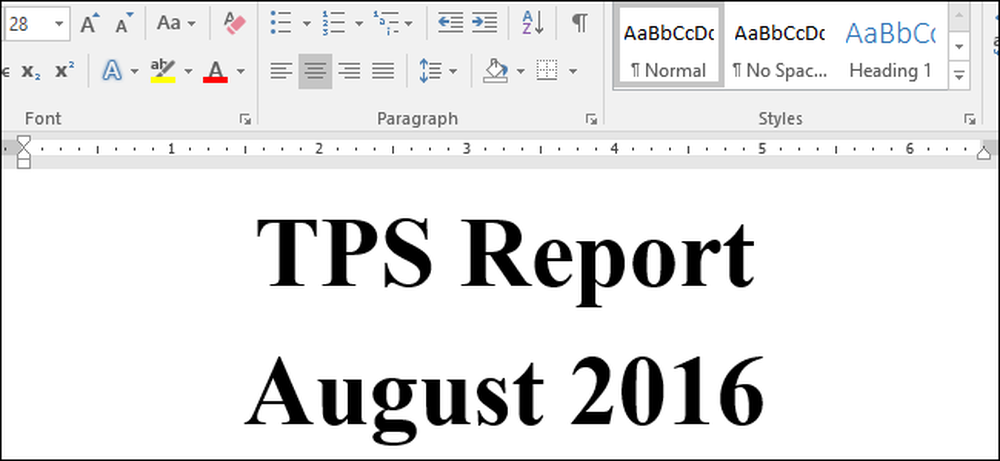
Можете лесно да добавите текущата дата и час към вашите документи на Word, но какво ще стане, ако искате само да добавите месеца или месеца и годината, но няма дата? Лесно е ръчно да добавите персонализирано поле за дата и ние ще ви покажем как.
Добавянето на поле за дата към вашия документ на Word с помощта на командата "Поле" в раздела "Вмъкване" добавя пълната дата, без възможност за добавяне на месец или година. Можете обаче ръчно да създадете поле за дата само с желаните елементи в различни формати. Ще ви покажем как да вмъквате месеца и годината с помощта на код на полето и как да променяте формата на месеца и годината с помощта на комутаторите.
В нашия пример създаваме заглавна страница за нашия месечен TPS отчет и искаме да включим текущия месец и година. Можем да създадем това като шаблон, който можем да използваме всеки месец, за да създадем бързо заглавната страница, или просто да използваме един и същ документ всеки месец и да актуализираме полето за дата.
За да добавите персонализирано поле за дата в документа, натиснете Ctrl + F9, за да вмъкнете скоби, за да съдържат полето. Трябва да използвате Ctrl + F9, за да вмъкнете скобите и НЕ просто да въведете скобите чрез клавиатурата.
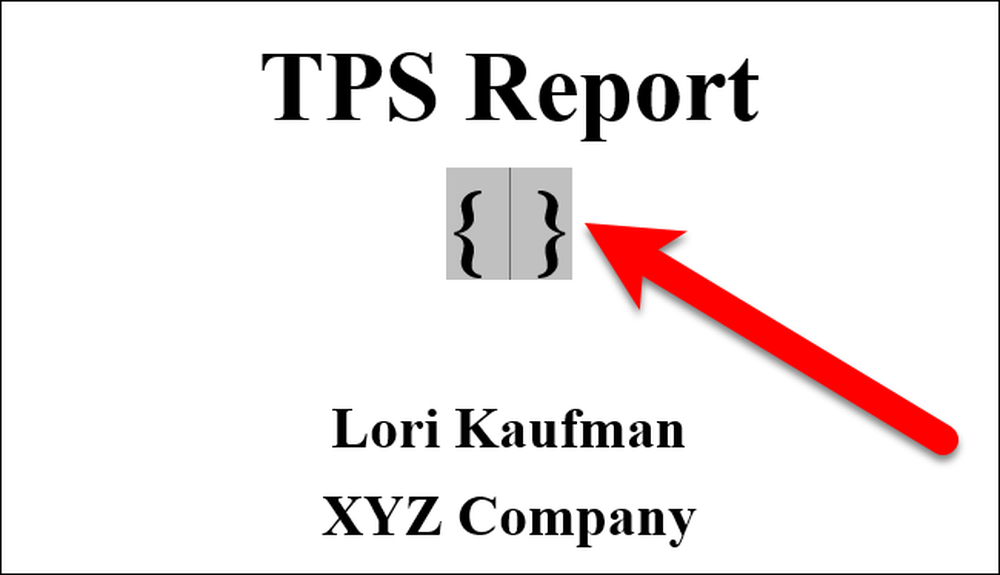
Ще добавим месеца и годината за нашия пример, така че въведете следното в скобите.
дата "ММММ ГГГГ"
MMMM и YYYY са ключове, които казват на Word какъв формат да се използва за месеца и годината.
Кликнете върху „Актуализация“ или натиснете F9 (с курсора в кода на полето или избрания код на полето), за да актуализирате полето и да покажете месеца и годината..
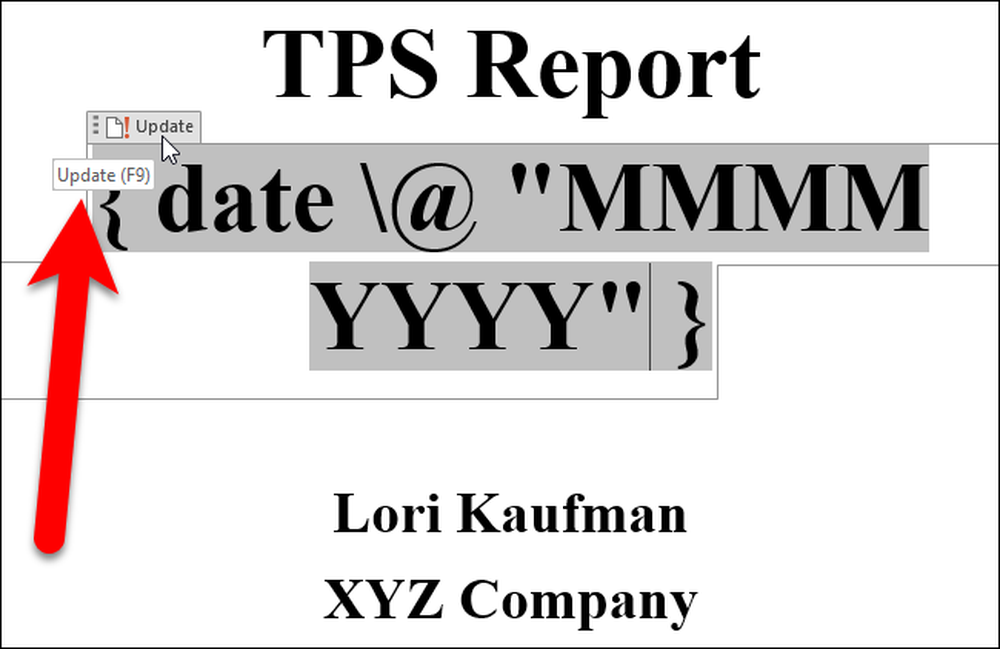
Кодът на полето по-горе вмъква целия месец и година. Можете обаче да форматирате месеца и годината по различен начин, като промените превключвателите. Ето списък на комутаторите, които можете да използвате за месеца и годината и какво произвеждат:
- M: Показва месеца като число без водеща нула (0) за едноцифрени месеци. Например, август е „8“.
- MM: Показва месеца като число с водеща нула (0) за едноцифрени месеци. Например, август е „08“.
- MMM: Показва месеца като трибуквено съкращение. Например, август е „Авг“.
- MMMM: Показва пълното име на месеца, например „Август“.
- YY: Показва годината като две цифри с водеща нула (0) за години от 01 до 09. Например 2016 се показва като „16“, а 2009 г. се показва като „09“.
- ГГГГ: Показва годината като четири цифри, например 2016 г..
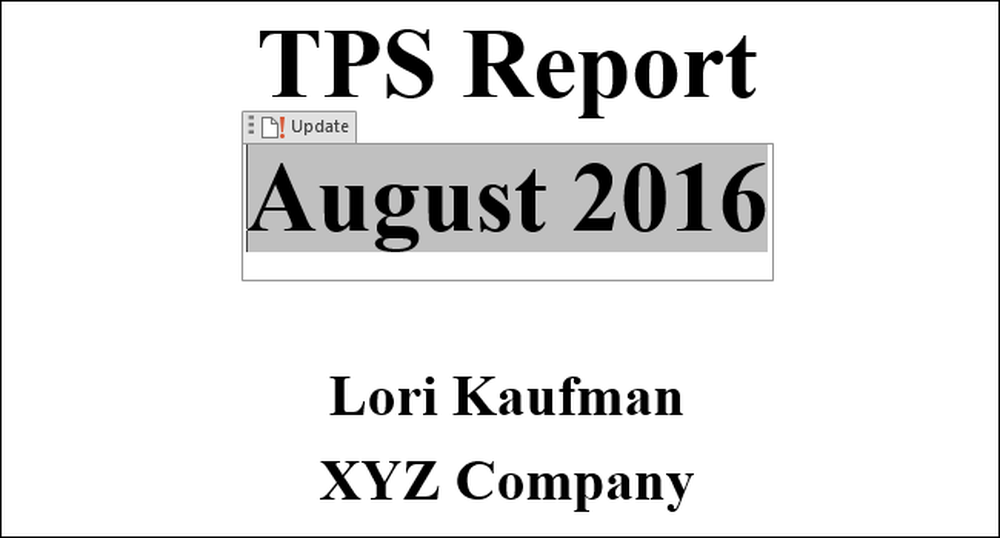
За да направите промени в кода на полето, щракнете с десния бутон в полето и изберете „Toggle Field Codes“ от изскачащото меню.
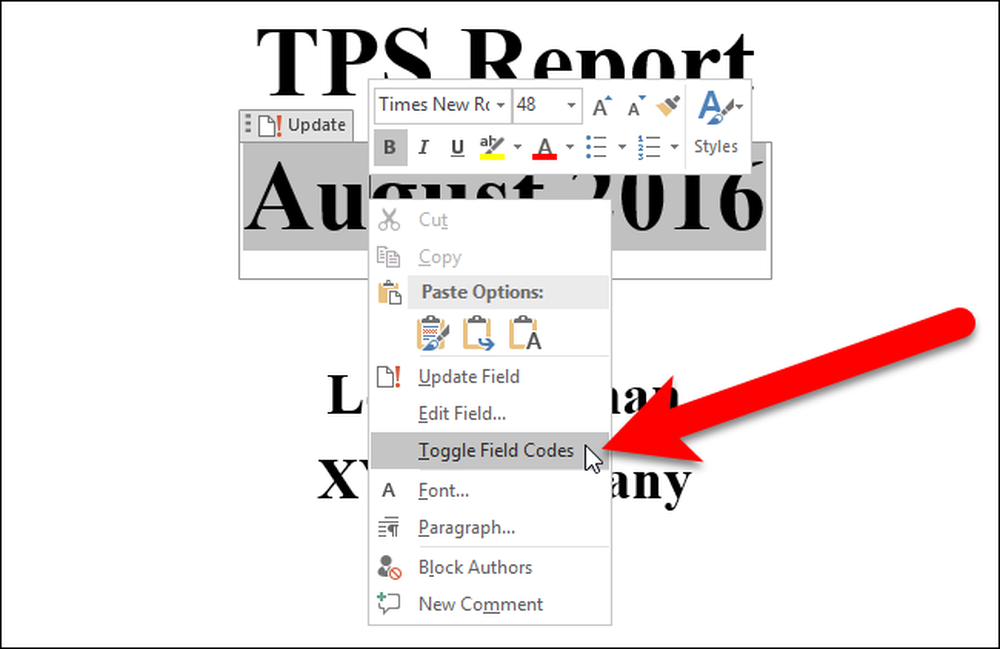
Можете също да вмъкнете месеца и датата отделно. Това е полезно, ако искате да ги използвате на различни места. Например, за да вмъкнете само текущия месец, въведете дата \ t в скобите (както е показано по-долу). Или, за да вмъкнете само текущата година, въведете дата \ t . Обърнете внимание, че когато използвате само един ключ (MMMM или YYYY), нямате нужда от кавички около ключа.

Можете също да въведете кода на полето за дата, като например date @ "MMMM ГГГГ" , и след това изберете текста и натиснете Ctrl + F9, за да добавите скобите около текста и да го конвертирате в код на полето.
За да актуализирате всички полета в документ, натиснете Ctrl + A, за да изберете целия документ (с изключение на текстовите полета, заглавките, долните колонтитули, бележките под линия и бележките). След това натиснете F9, за да актуализирате полетата. За да актуализирате полета в текстови полета, заглавки, колонтитули, бележки под линия и бележки, трябва да отидете в тези части на документа поотделно, да изберете полетата и след това да натиснете F9, за да ги актуализирате..




